Как включить автоповорот на Айфоне
Узнайте, как активировать функцию автоматического поворота экрана на вашем Айфоне и наслаждайтесь удобством использования устройства в любом положении с помощью нашего гидa.
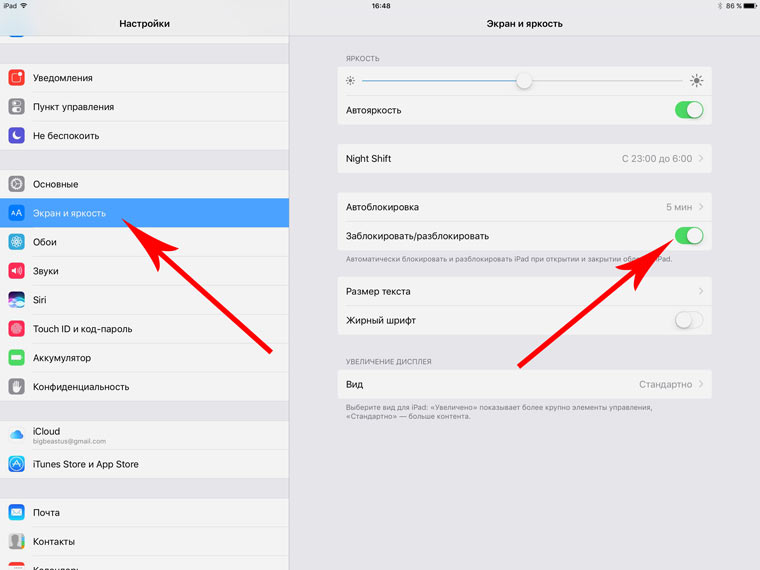

Первым шагом для включения автоматического поворота экрана на Айфоне является открытие центра управления. Вы можете смахнуть пальцем вверх от нижней части экрана или свайпом с верхнего правого угла экрана на Айфоне с Face ID. Если у вас установлено предыдущее поколение Айфона, вы можете смахнуть пальцем вверх с нижней части экрана.
Что делать если не переворачивается экран на iPhone?

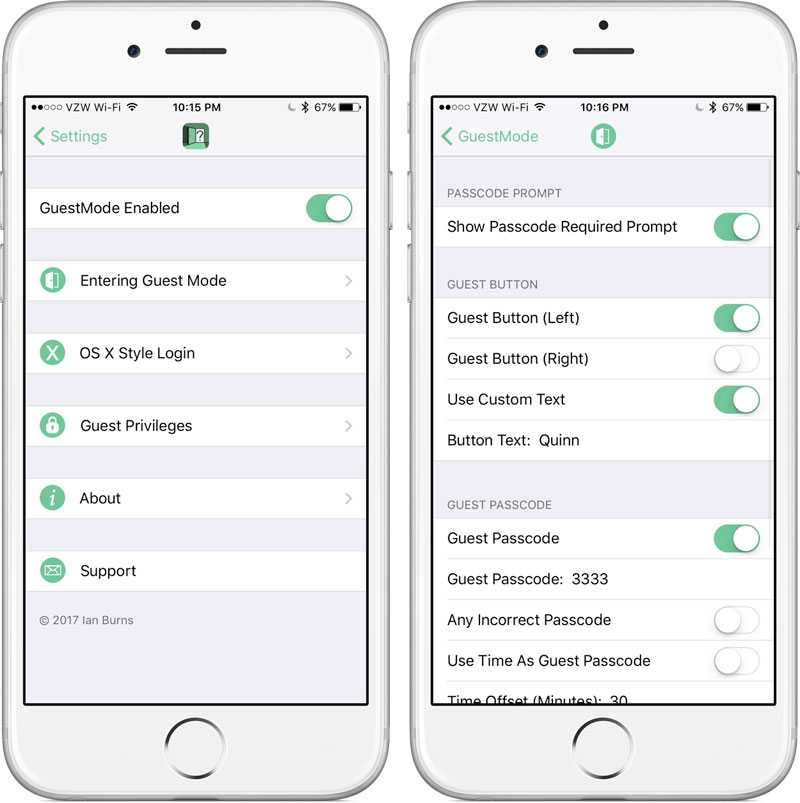
После открытия центра управления, взгляните на нижнюю строку и найдите иконку Блокировка вращения. Она изображает замочек с стрелкой внутри. Если иконка заблокирована, она будет подсвечена белым цветом. Нажмите на эту иконку, чтобы разблокировать автоматический поворот экрана.
Как включить или отключить поворот экрана на айфоне? Блокировка автоповорота экрана iPhone?
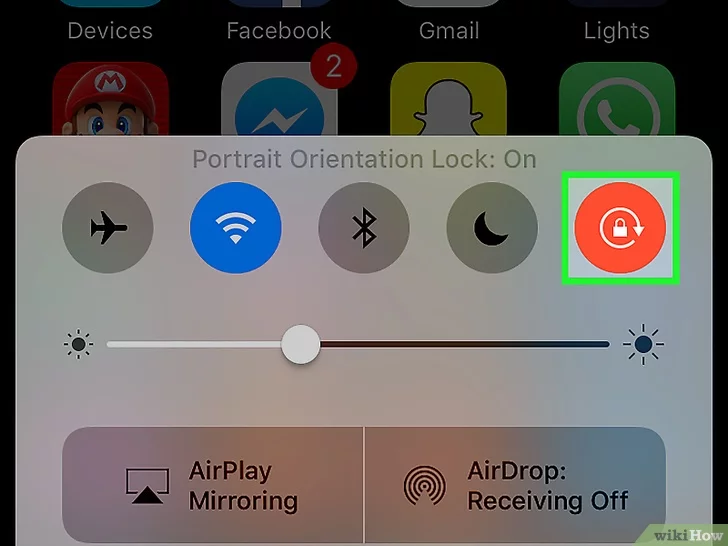
Если иконка Блокировка вращения не отображается в центре управления, это может означать, что она была перемещена в другой раздел. Чтобы найти и добавить иконку в центр управления, откройте Настройки, затем перейдите в Центр управления и выберите Настроить элементы управления. В разделе Доступные элементы найдите иконку Блокировка вращения и нажмите на зеленую плюсик, чтобы добавить ее в центр управления.
iPhone 12: РАСПАКОВКА, НАСТРОЙКА И ПЕРВЫЕ ВПЕЧАТЛЕНИЯ
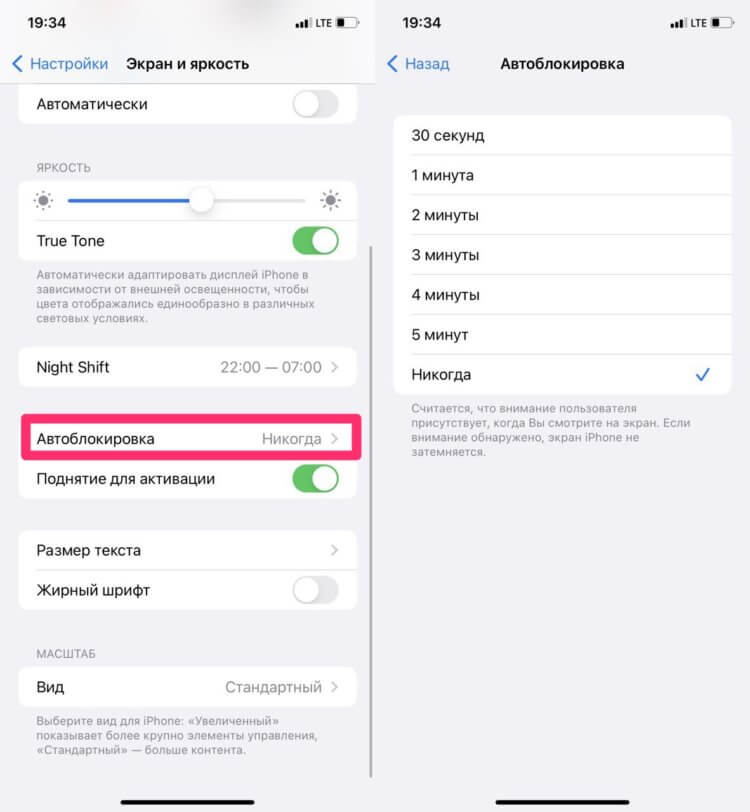
После разблокировки автоматического поворота экрана на Айфоне, устройство будет автоматически поворачивать экран в соответствии с его ориентацией. Например, при повороте Айфона горизонтально, экран также повернется горизонтально для удобства просмотра фотографий, видео и другого контента.
Как включить,или выключить поворот экрана в Iphone
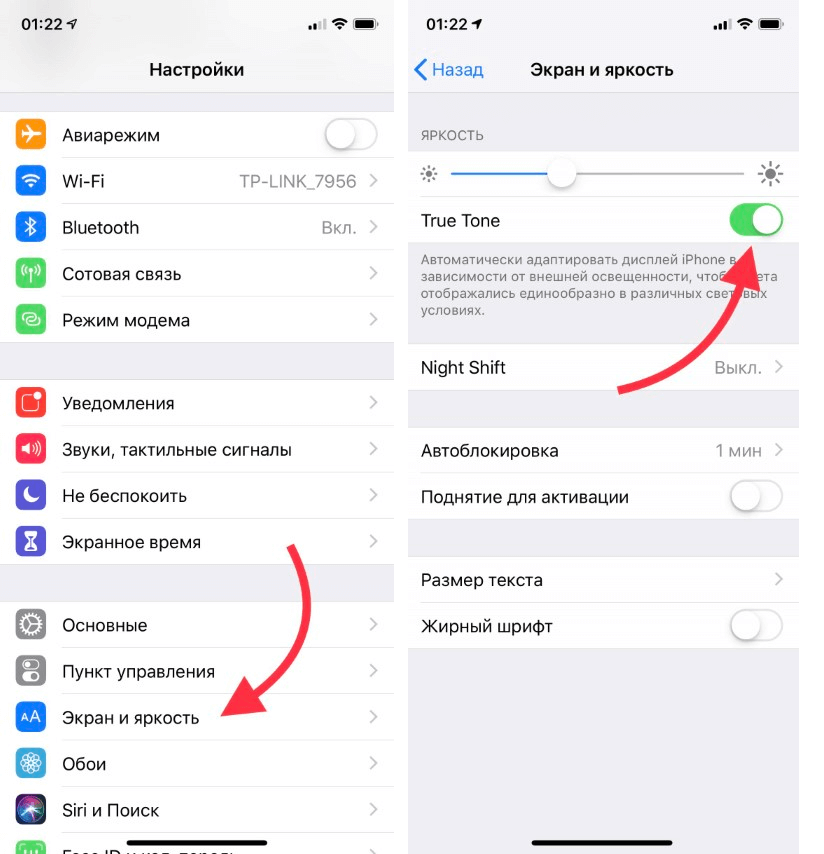
Если вам нужно временно заблокировать вращение экрана в определенной ориентации, вы можете включить режим блокировки вращения. Для этого достаточно дважды нажать на кнопку Домой или свайпнуть вверх от нижней части экрана (на моделях без кнопки Домой) и найти иконку Блокировка вращения в центре управления. Нажмите на эту иконку, чтобы заблокировать текущую ориентацию экрана.
3 главные фичи iPhone 14 Pro спустя 3 недели!
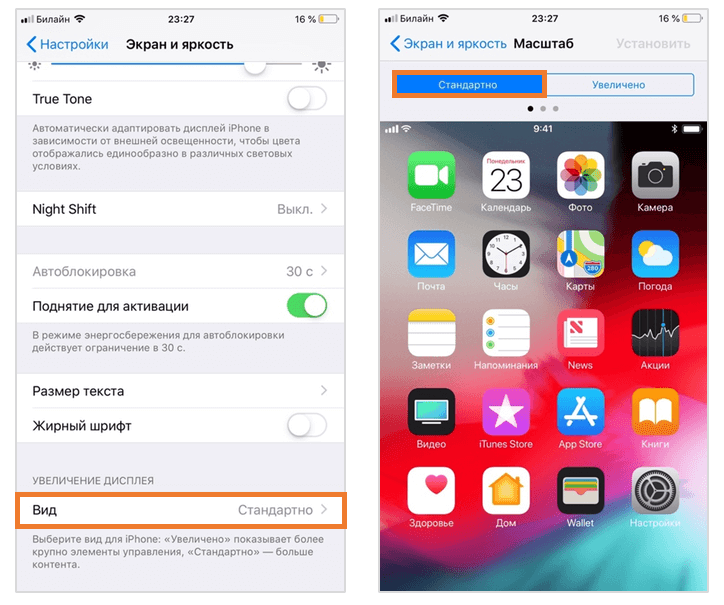
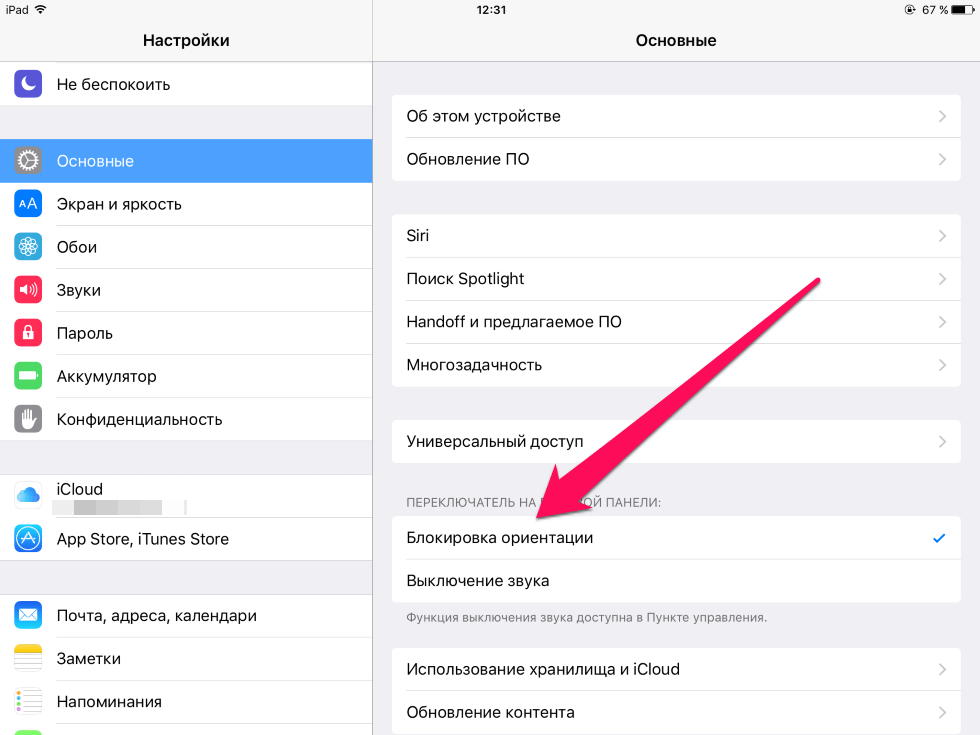
Если вам необходимо изменить ориентацию экрана во время звонка или просмотра видео, вы можете повернуть Айфон в желаемое положение. Убедитесь, что автоматический поворот экрана включен, чтобы устройство могло динамически изменять ориентацию экрана.
Покупаем iPhone с рук. На что смотреть и как не попасть на развод
Не забывайте, что настройки автоматического поворота экрана могут отличаться в зависимости от версии iOS, установленной на вашем Айфоне. Если у вас возникли сложности или вам нужна более подробная информация, вы можете обратиться к руководству пользователя или посетить сайт производителя для получения актуальных инструкций.
Активируем автоповорот на iPhone через отмену увеличенного режима экрана

Советы для включения автоматического поворота экрана на Айфоне: проверьте наличие иконки Блокировка вращения в центре управления, добавьте иконку, если она отсутствует, активируйте автоматический поворот экрана в настройках устройства, убедитесь, что у вас установлена последняя версия iOS.
iPhone 14 Pro - Как включить или выключить автоповорот экрана на iPhone 14 Pro
Как отключить или включить поворот экрана на iPhone?
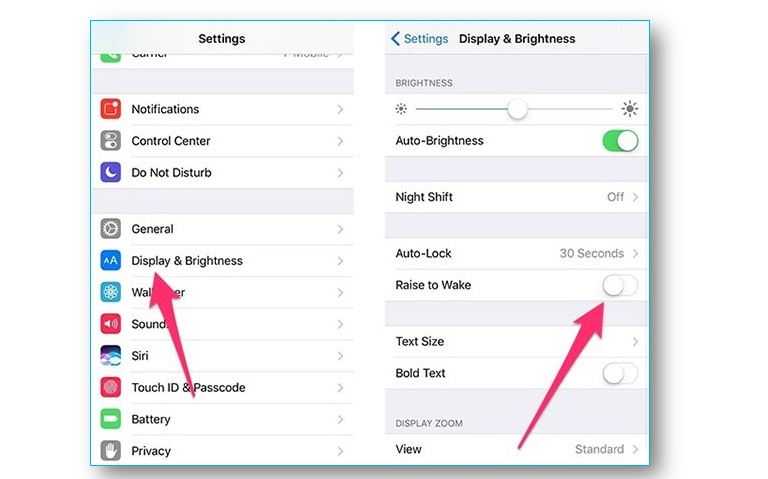
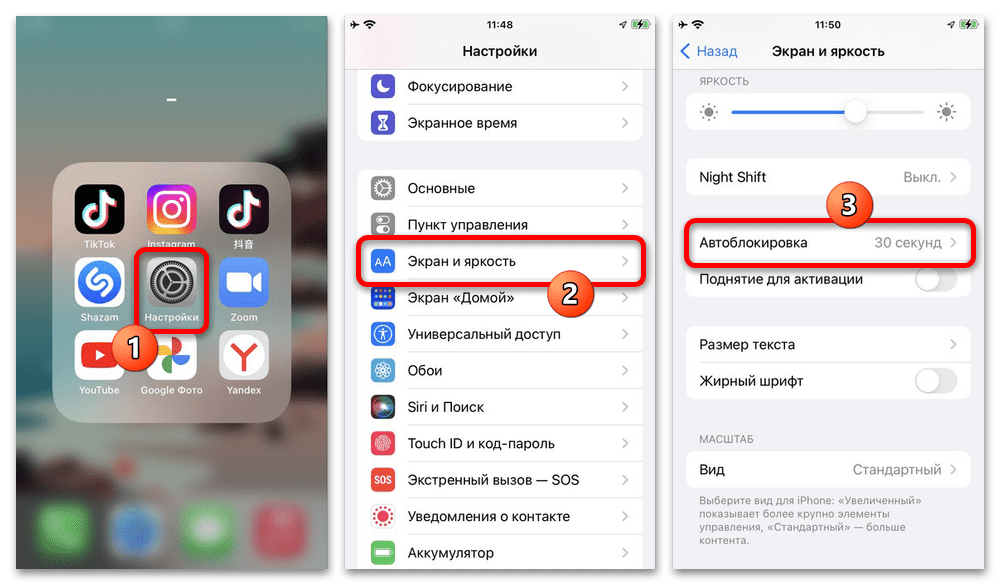
Помните, что активация автоматического поворота экрана на Айфоне позволит вам использовать устройство в любом положении, обеспечивая удобство и удовольствие от использования.
Черный экран на iPhone 13/12/11 но он работает, что делать? 3 Рабочих способа в 2023 году
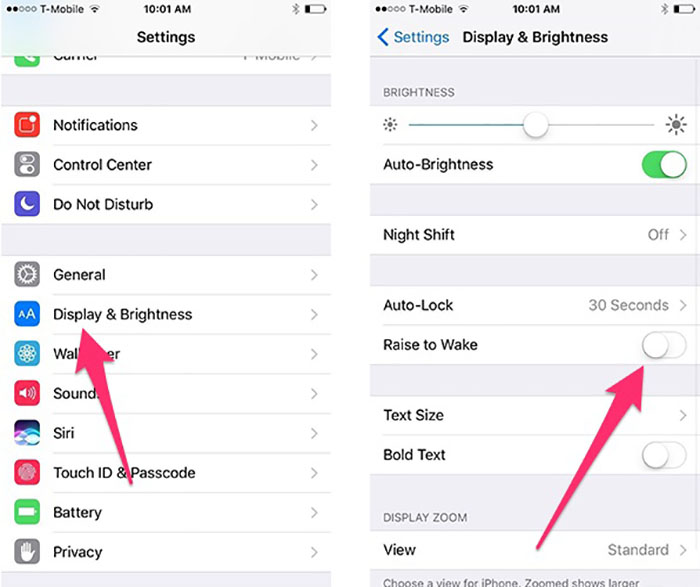
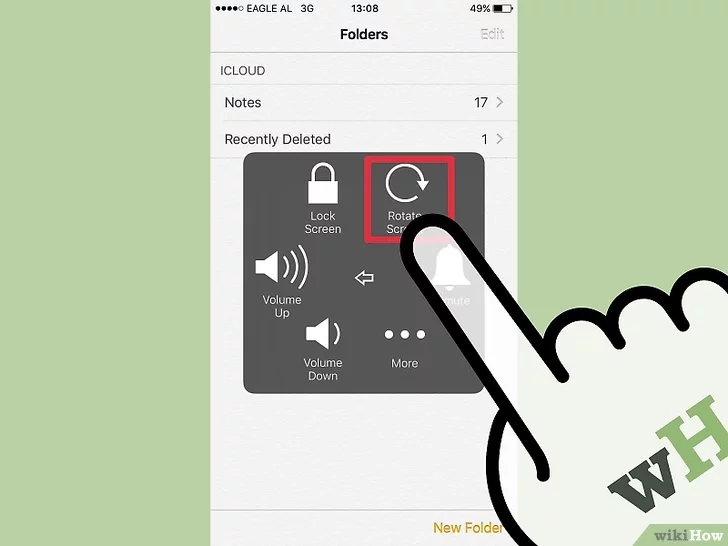
Иногда автоматический поворот экрана может не работать из-за наличия активных настроек ограниченного доступа или других системных ошибок. В таком случае, попробуйте перезагрузить устройство или обратиться за помощью к специалисту Apple.